Probar el lápiz
Si el lápiz no funciona como se espera, compruebe los ajustes asignados o restablézcalos a su funcionamiento predefinido. Pruebe también los pasos destacados en la página del Servicio técnico de Wacom. Si todavía tiene problemas, utilice los pasos de diagnóstico siguientes.
Nota: Las funciones disponibles en el lápiz pueden variar en función del dispositivo.
Problemas de diagnóstico con el lápiz digital
- Abra Propiedades de la tableta Wacom.
- Haga clic en el botón Acerca de.
- En el cuadro de diálogo que aparece, haga clic en el botón Diagnosticar...
Nota: El cuadro de diálogo Diagnóstico muestra información dinámica sobre el dispositivo, las herramientas e información adecuada para los dispositivos sensibles al tacto.
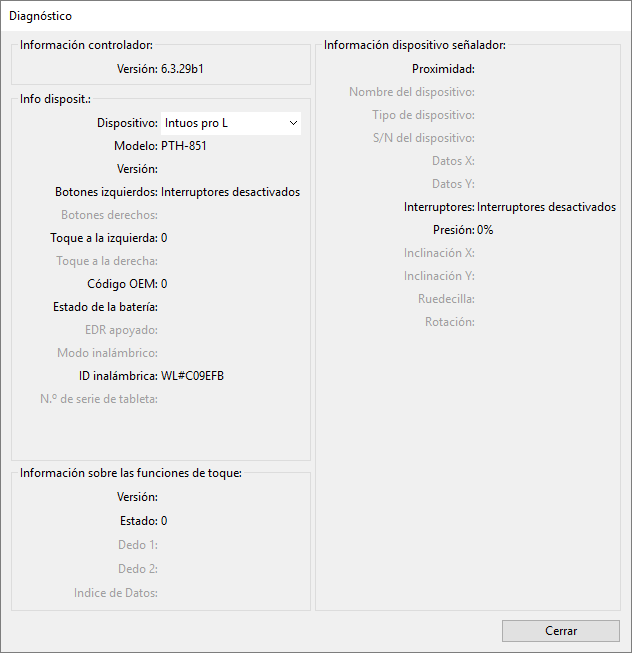
La captura de pantalla anterior es solo para propósitos descriptivos y podría no coincidir con lo que vea en pantalla. - Sostenga el lápiz a 10 mm (0,4 pulgadas) de la superficie del dispositivo mientras consulta Información sobre el dispositivo señalador. Debe aparecer un valor para la proximidad, el nombre del dispositivo, el tipo de dispositivo y un N/S (número de serie) del dispositivo.
- Deslice el lápiz a lo largo de la superficie del dispositivo. A medida que mueve el lápiz, los valores de los datos X e Y deberían cambiar.
- Pulse la superficie con la punta del lápiz y, a continuación, con el borrador. A medida que presiona, los valores de Interruptores y Presión deberían cambiar aproximadamente del 0 % al 100 % al aplicar presión completa.
- Presione la punta, el borrador y el botón del lápiz, uno a uno. Cuando pulse cada botón del lápiz, mantenga pulsada la punta del lápiz ligeramente por encima de la superficie del dispositivo. Cuando se pulsa un elemento, el número de Interruptores debería cambiar para que coincidan estos números:
- Borrador del lápiz = 1
- Botón del lápiz = 3
- Botón del lápiz = 2
- Punta del lápiz = 1
- Botón del lápiz = 4
- Botón del lápiz = 3
- Botón del lápiz = 2
- Punta del lápiz = 1
- Punta del aerógrafo = 1
- Botón de aerógrafo = 2
- Borrador del aerógrafo = 1
- Mueva el lápiz en posición vertical hacia la derecha y luego hacia la izquierda. El valor de Inclinación X debería pasar aproximadamente a +60 al moverlo hacia la derecha. El valor de Inclinación X debería pasar aproximadamente a -60 al moverlo hacia la izquierda.
- Mueva el lápiz en posición vertical hacia la parte inferior del dispositivo y, a continuación, hacia la parte superior de este. El valor de Inclinación Y debería pasar aproximadamente a +60 al moverlo hacia la parte inferior. El valor de Inclinación Y debería pasar aproximadamente a -60 al moverlo hacia la parte superior.
- Si está comprobando un Art Pen, coloque la punta del lápiz en la superficie del dispositivo y gire lentamente el lápiz sobre su eje. El valor Giro cambiará conforme gira el lápiz.
- Si está comprobando un aerógrafo, mueva la ruedecilla de desplazamiento hacia delante y hacia atrás. El valor Rueda disminuirá aproximadamente a 0 cuando la ruedecilla esté totalmente hacia delante. El valor Rueda aumentará aproximadamente a 1000 cuando la ruedecilla esté totalmente hacia atrás.
| Pro Pen 2
|
 |
| Pro Pen 3
|
 |
| Aerógrafo
|
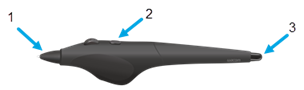 |
| | No compartir mi información | | Cookies | | Condiciones de uso | | Política de privacidad |